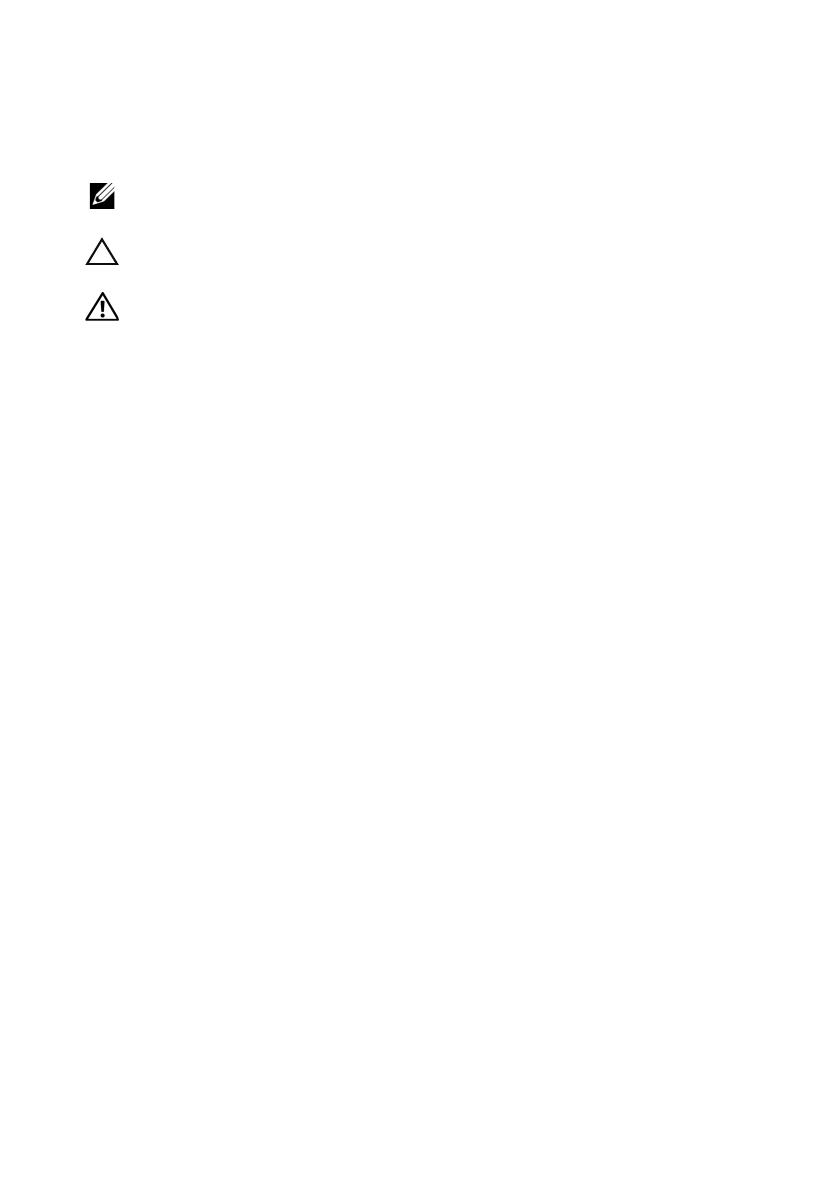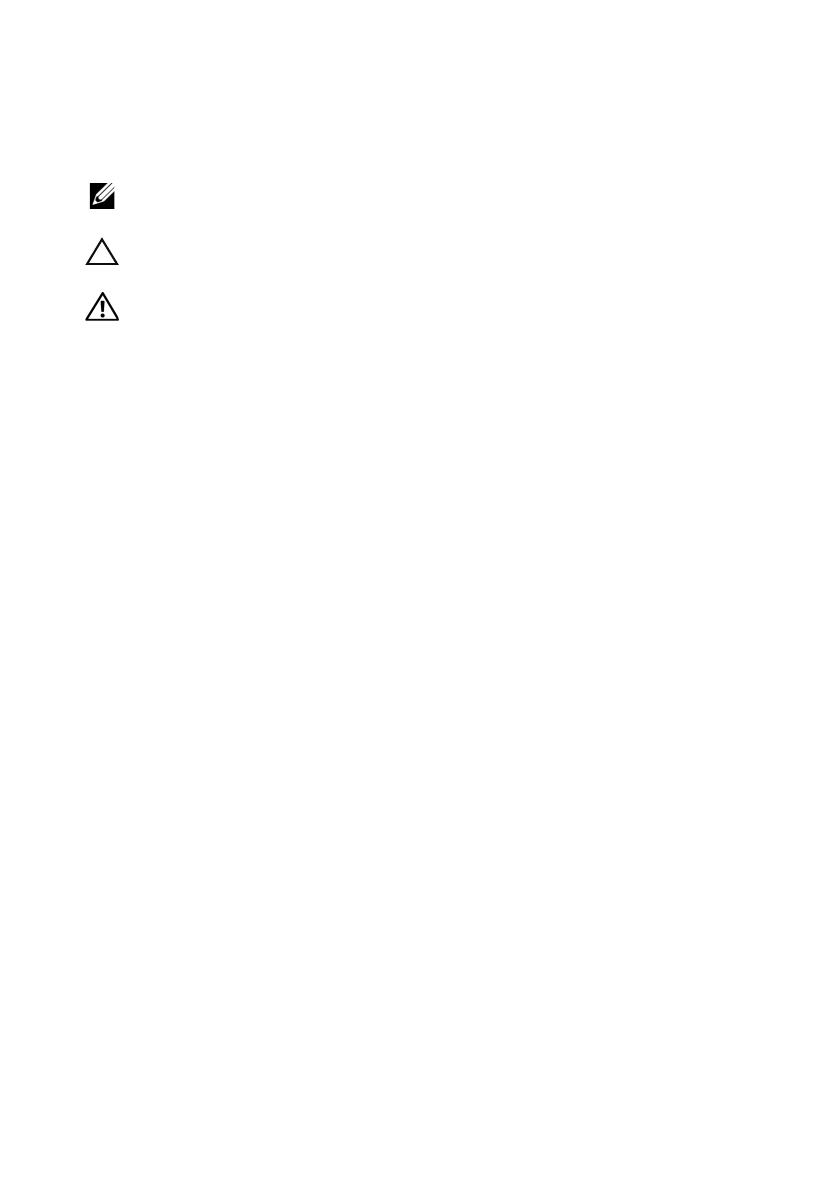
LOCAL DO ARQUIVO: J:\DL\DL133448\DTP\P06HNbt4.fm
Notas, Avisos e Advertências
NOTA:
Uma NOTA fornece informações importantes para ajudar você a usar
melhor o computador.
AVISO:
Um AVISO indica um potencial de danos ao hardware ou a perda de dados
se as instruções não forem seguidas.
ADVERTÊNCIA:
Uma ADVERTÊNCIA indica um potencial de danos à
propriedade, risco de lesões corporais ou mesmo risco de vida.
____________________
As informações contidas nesta publicação estão sujeitas a alterações sem aviso prévio.
© 2013 Dell Inc. Todos os direitos reservados.
Qualquer forma de reprodução deste material sem a permissão por escrito da Dell Inc. é expressamente
proibida.
Marcas comerciais usadas neste texto: Dell™, o logotipo DELL, Dell Precision™, OptiPlex™,
Latitude™, PowerEdge™, PowerVault™, PowerConnect™, OpenManage™, EqualLogic™,
KACE™, FlexAddress™ e Vostro™ são marcas comerciais da Dell Inc. Intel
®
, Pentium
®
, Xeon
®
,
Core™, Celeron
®
e Xeon Phi™ são marcas registradas da Intel Corporation nos Estados Unidos. e em
outros países. Microsoft
®
, Windows
®
, Windows Server
®
, MS-DOS
®
e Windows Vista
®
são marcas
comerciais ou marcas registradas da Microsoft Corporation nos Estados Unidos e/ou em outros países.
Red Hat
®
e Red Hat
®
Enterprise Linux
®
são marcas registradas da Red Hat, Inc. nos Estados Unidos
e/ou em outros países. Novell
®
é marca registrada e SUSE™ é marca comercial da Novell Inc. nos
Estados Unidos e em outros países. Oracle
®
é marca registrada da Oracle Corporation e/ou suas
afiliadas. Citrix
®
, Xen
®
, XenServer
®
e XenMotion
®
são marcas registradas ou marcas comerciais
da Citrix System, Inc. nos Estados Unidos e/ou em outros países. VMware
®
, Virtual SMP
®
, vMotion
®
,
vCenter
®
e vSphere
®
são marcas registradas ou marcas comerciais da VMWare, Inc. nos Estados
Unidos ou em outros países. NVIDIA e Tesla™ são marcas comerciais e/ou marcas registradas de
NVIDIA Corporation.Ubuntu é marca registrada da Canonical Ltd.
Outras marcas e nomes comerciais podem ser usados nesta publicação como referência às entidades
que reivindicam essas marcas e nomes ou a seus produtos. A Dell Inc. renuncia ao direito de qualquer
participação em nomes e marcas comerciais que não sejam de sua propriedade.
Modelo de normalização: B10S, B05B e B06B
Tipo de normalização: B10S001, B05B001 e B06B002
Julho de 2013 N/P P06HN Rev. A04